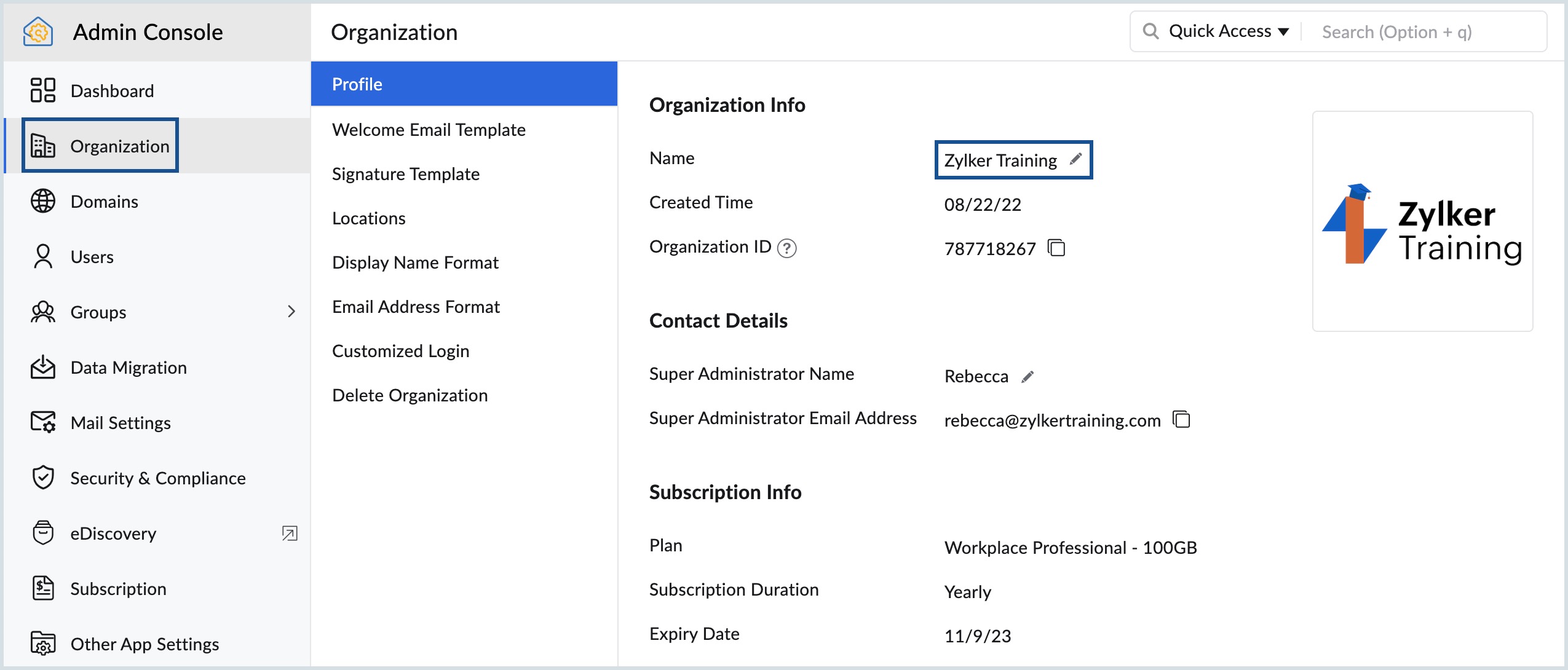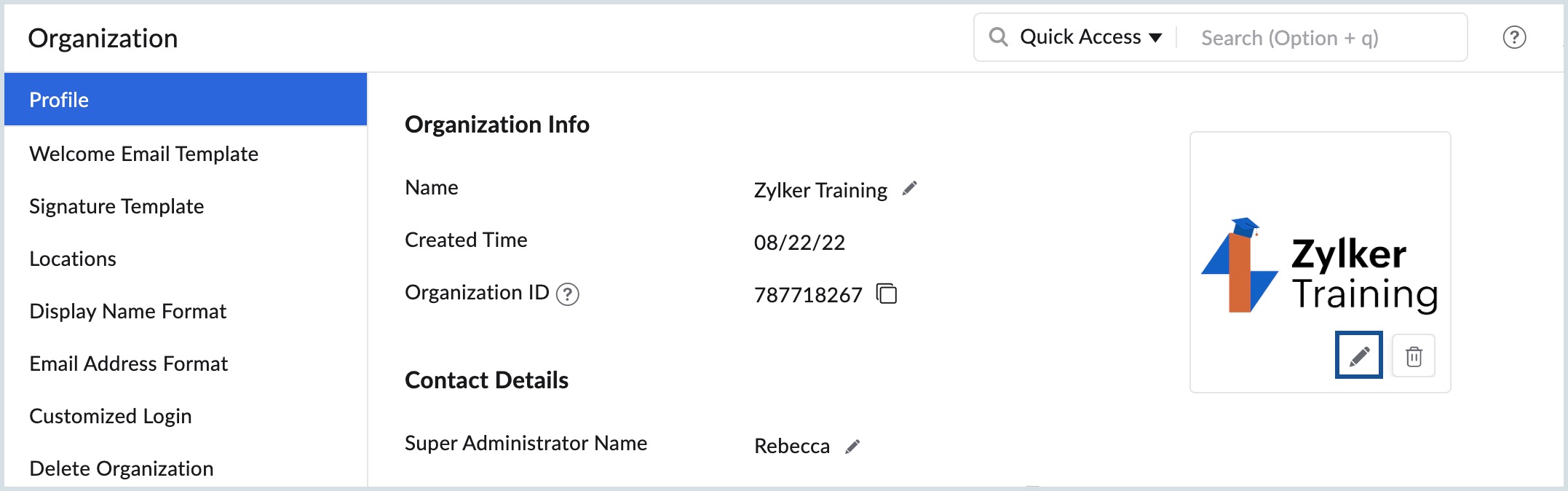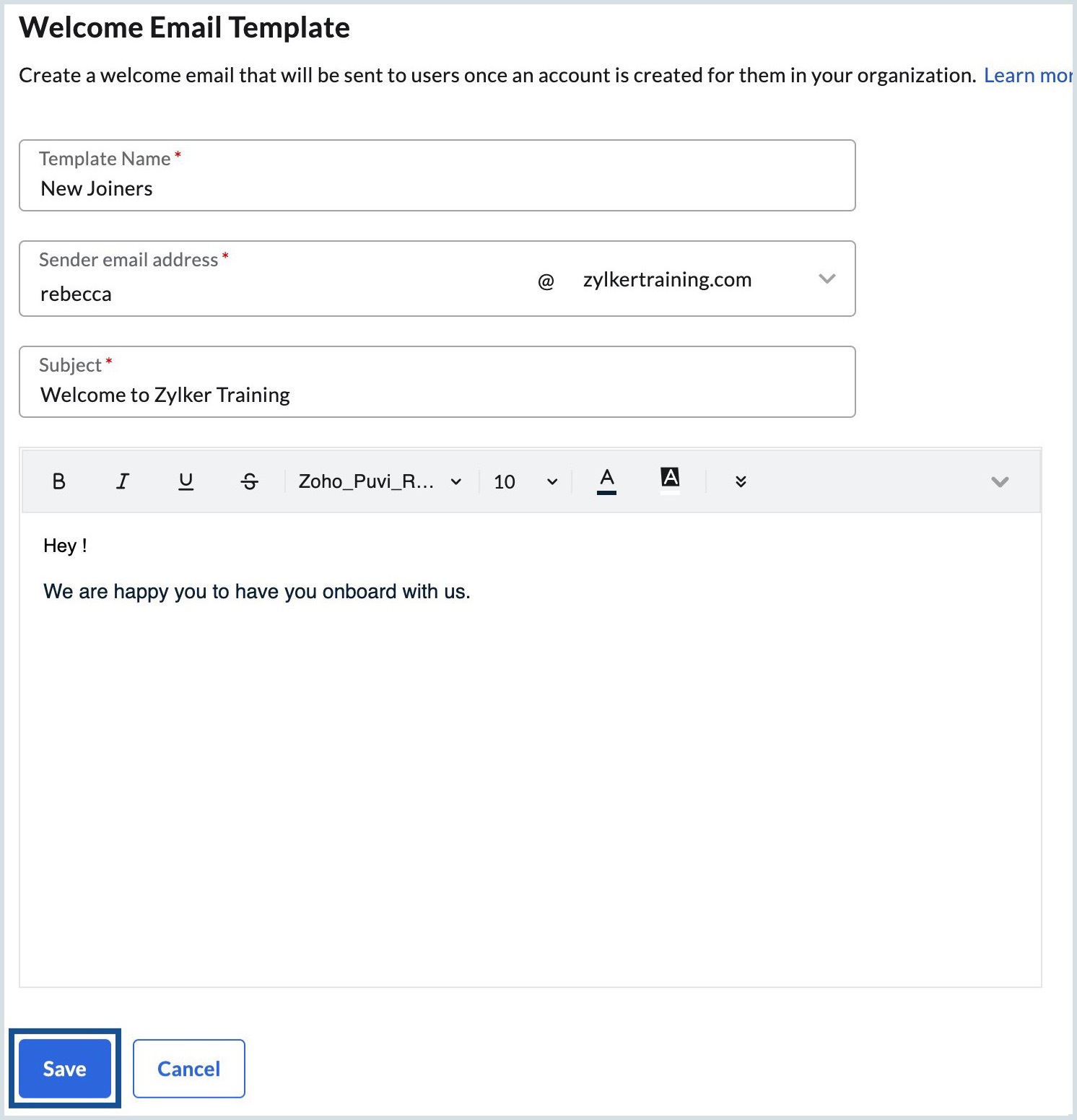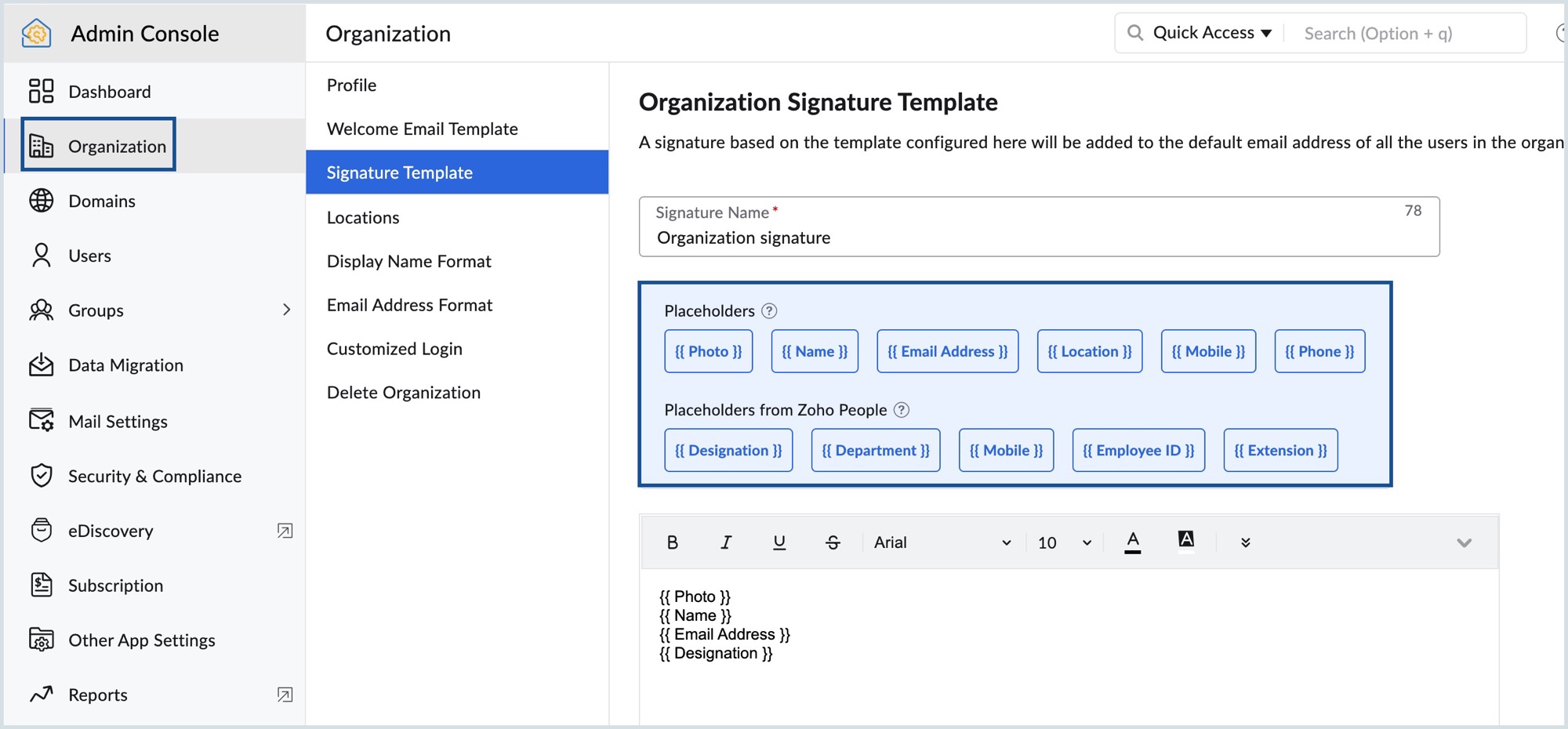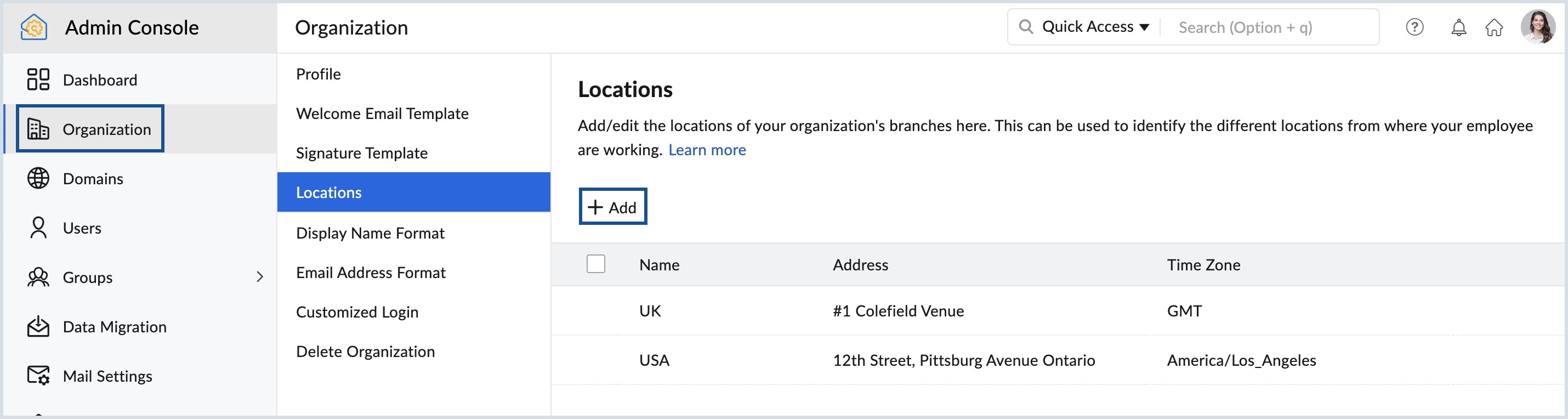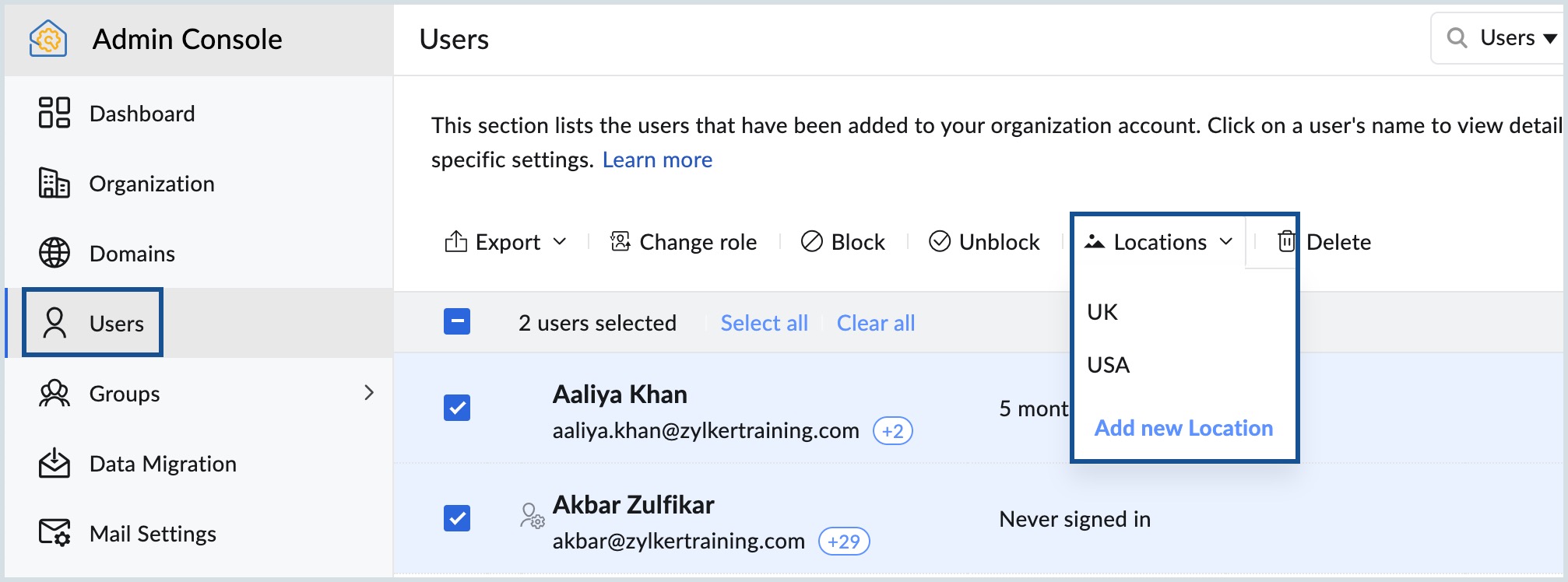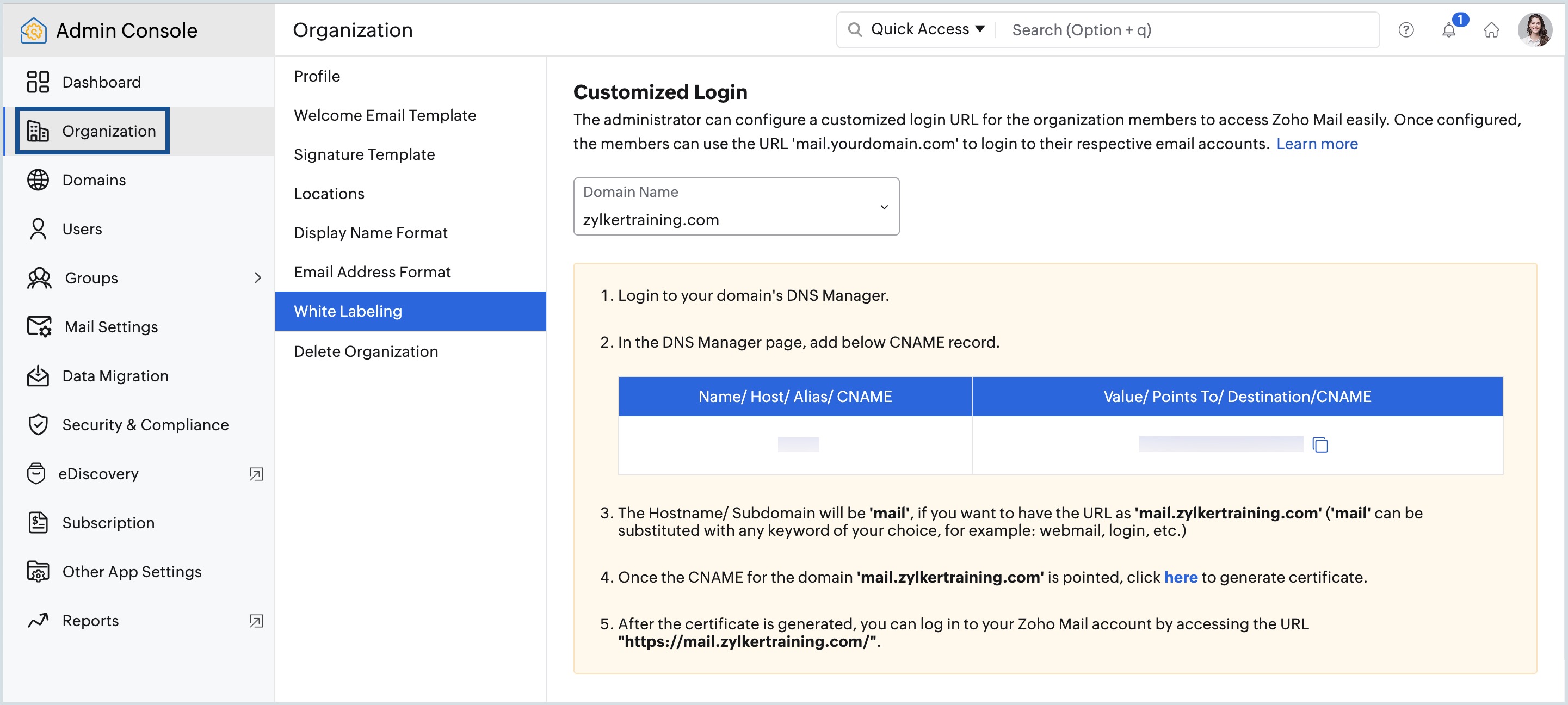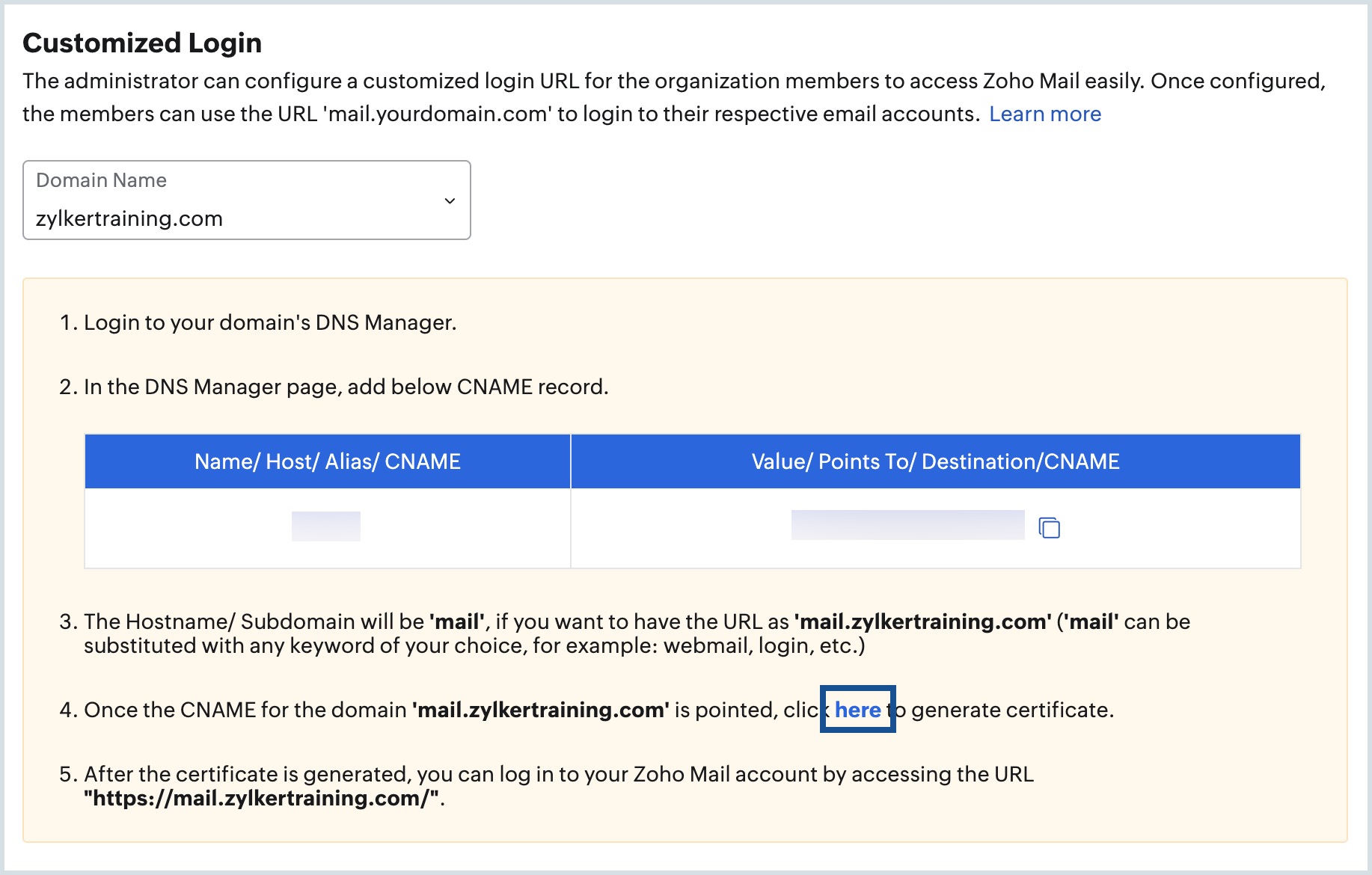Cài đặt tổ chức cho email
Quản trị viên có thể kiểm soát các thông số toàn tổ chức trong mục Tổ chức. Có thể thiết lập các cài đặt cho toàn tổ chức như tên tổ chức, logo, mẫu email chào mừng và chữ ký, định dạng cho tên hiển thị và địa chỉ email và các vị trí khác nhau cho tổ chức tại đây.
Hồ sơ tổ chức
Bạn có thể thiết lập thông tin hồ sơ cơ bản của tổ chức trong mục Profile của Bảng điều khiển cho quản trị viên. Tại đây, bạn có thể thay đổi tên tổ chức, siêu quản trị viên và tải lên logo cho tổ chức.
Thay đổi tên tổ chức
Nhìn chung, nếu bạn không chỉnh sửa tên của tổ chức sau khi tạo tài khoản tổ chức thì tên miền sẽ được thêm làm tên của tổ chức. Sau đó, siêu quản trị viên có thể thay đổi tên của tổ chức từ Bảng điều khiển cho quản trị viên.
- Đăng nhập vào Zoho Mail Admin Console và chọn Organization trên menu bên trái.
- Theo mặc định, mục Profile xuất hiện với các chi tiết bên dưới:
- Thông tin tổ chức - Hiển thị tên tổ chức, ngày tạo và ID tổ chức.
- Chi tiết liên hệ - Đề cập tên và địa chỉ email của Quản trị viên cấp cao.
- Thông tin gói đăng ký - Cung cấp tổng quan về gói đăng ký và thời hạn hiệu lực.
- Trong Organization Info, bạn sẽ tìm thấy Tên của tổ chức.
- Nhấp vào biểu tượng Edit và nhập tên bạn chọn để thay đổi tên của tổ chức.
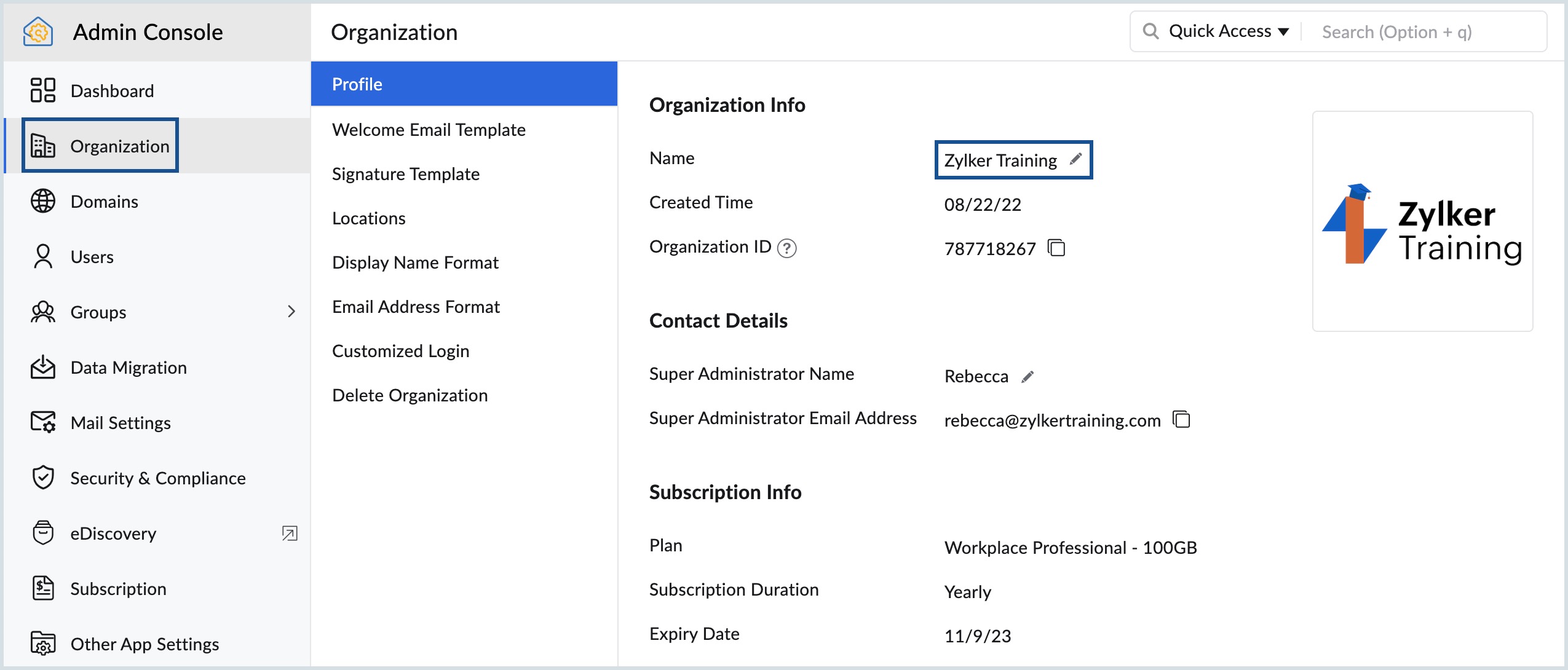
Thay đổi logo tổ chức
Quản trị viên cấp cao có đặc quyền tải lên logo cho tài khoản của tổ chức. Logo này sẽ được hiển thị trên trang đăng nhập tùy chỉnh cũng như trên trang webmail của tất cả người dùng trong tổ chức.
- Đăng nhập vào Zoho Mail Admin Console và chọn Organization trên menu bên trái.
- Chọn mục Profile và di chuột qua logo của tổ chức.
- Nhấp vào biểu tượng chỉnh sửa.
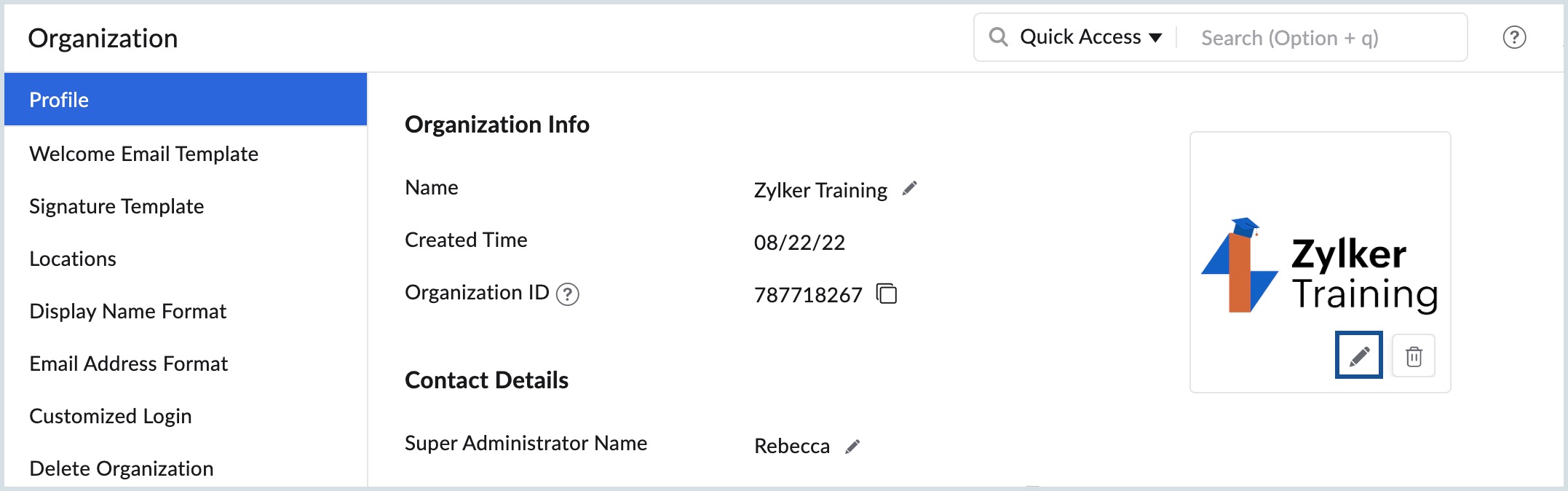
- Nhấp vào Browse files và chọn tập tin bạn muốn dùng làm logo của tổ chức và nhấp vào Open.
Mẫu email chào mừng
Khi người dùng mới được thêm vào tổ chức, Quản trị viên hoặc Siêu quản trị viên có thể cấu hình email chào mừng tùy chỉnh được gửi đến từng người dùng. Có thể chỉnh sửa mẫu cho email này trong Bảng điều khiển cho quản trị viên.
- Đăng nhập vào Bảng điều khiển cho quản trị viên Zoho Mail.
- Trong menu Organization, vào mục Welcome Email Template.
- Nhấp vào Cấu hình mẫu.

- Nhập và định dạng mẫu theo nhu cầu, sau đó nhấp vào Lưu.
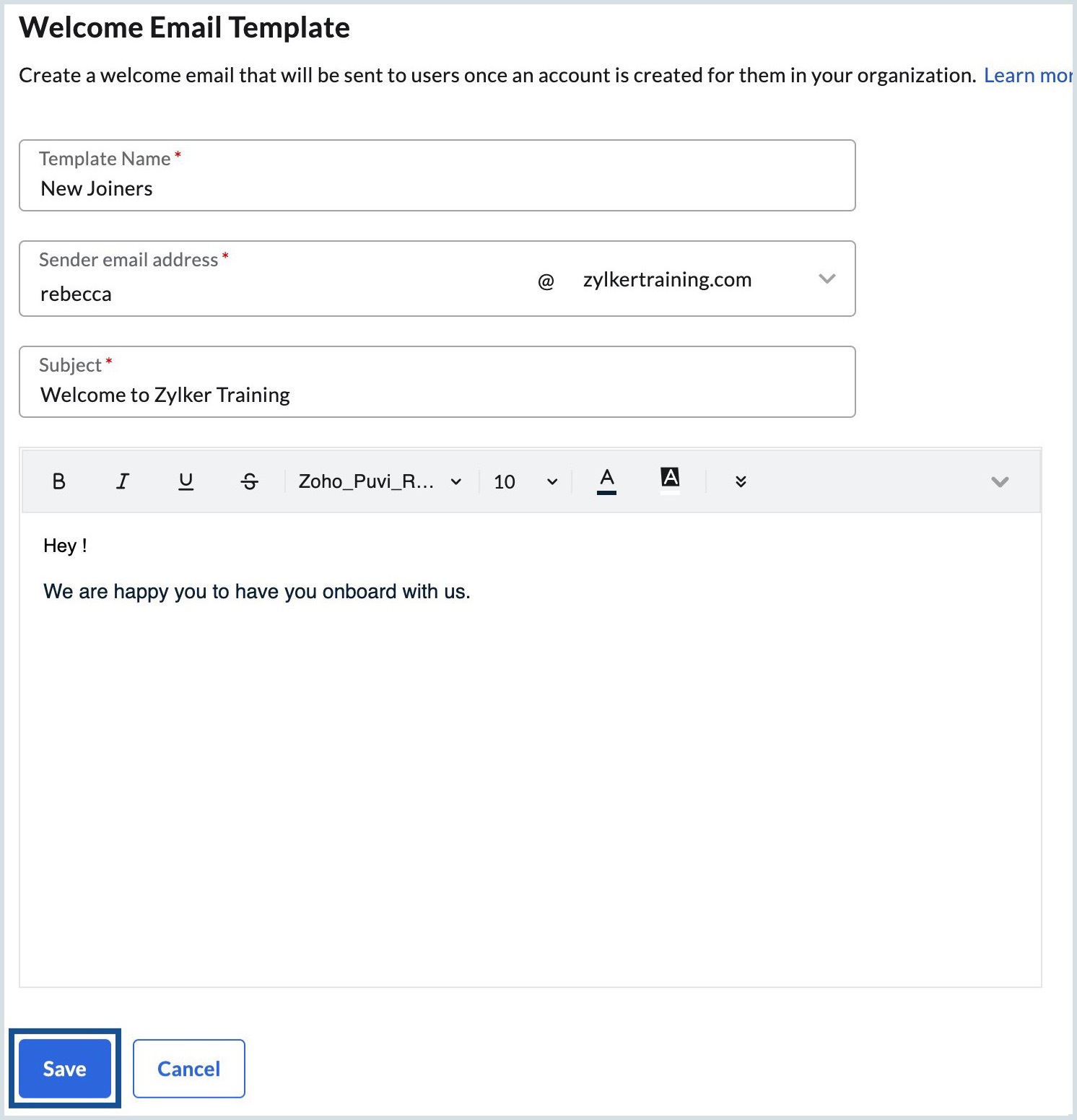
Nội dung email bạn nhập vào đây sẽ được gửi dưới dạng email chào mừng đến tất cả người dùng mới.
Chú ý:
Tính năng này sẽ chỉ khả dụng cho các tổ chức đang sử dụng một trong các gói trả phí của chúng tôi.
Mẫu chữ ký
Quản trị viên và siêu quản trị viên có thể cấu hình mẫu chữ ký cho tổ chức. Chữ ký, dựa trên mẫu được cấu hình, sẽ được thêm cho tất cả người dùng trong tổ chức. Chữ ký mà quản trị viên cấu hình ở đây không thể bị ghi đè bởi chữ ký mà người dùng tự cấu hình.
- Đăng nhập vào Bảng điều khiển cho quản trị viên Zoho Mail.
- Trong menu Organization, vào mục Signature Template.
- Nhấp vào Configure Template.
- Nhập tên cho chữ ký và chọn từ các chỗ dành sẵn mà bạn muốn áp dụng. Giá trị cho chỗ dành sẵn sẽ được thay bằng giá trị tương ứng được nhập trong mục hồ sơ người dùng.
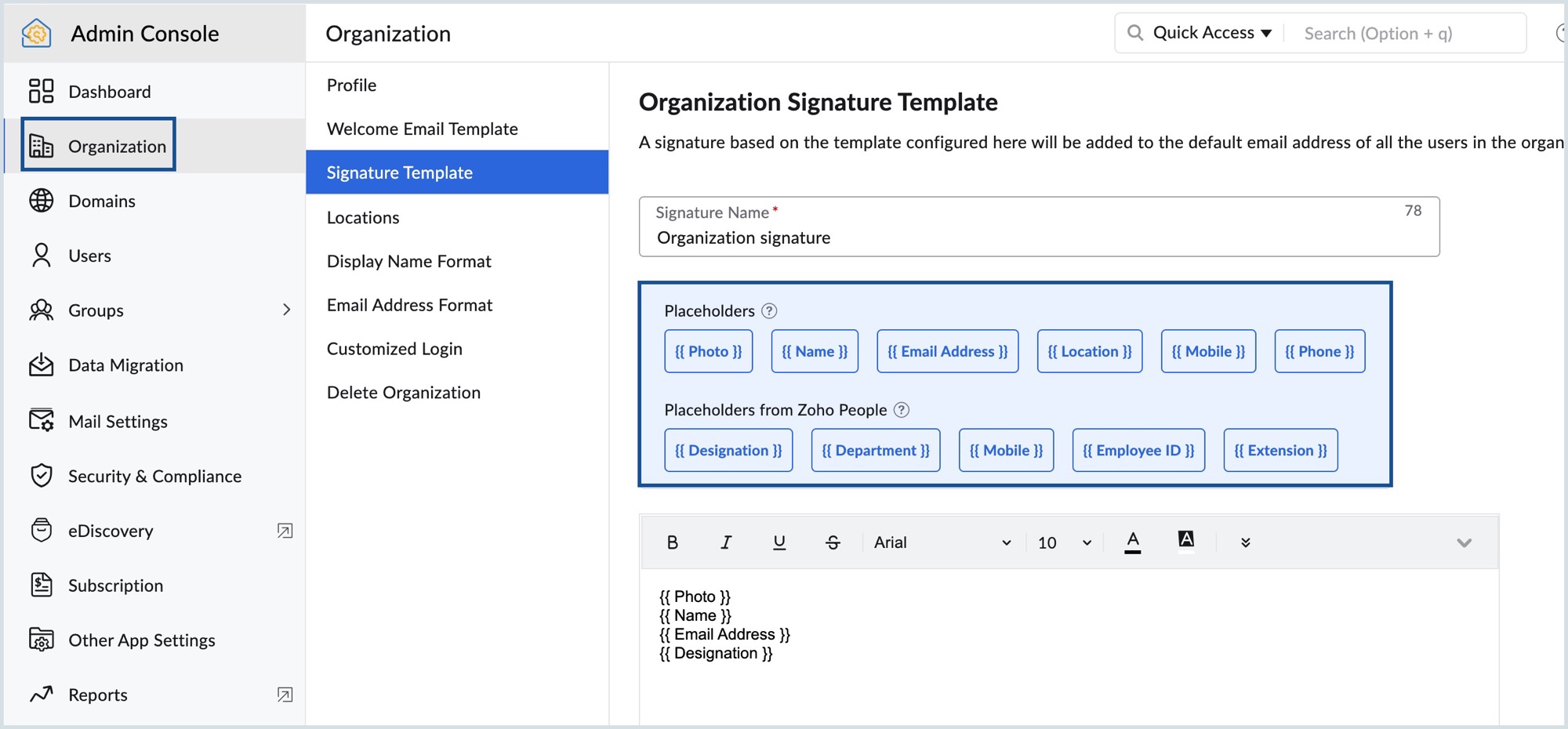
- Bạn cũng có thể thêm bất kỳ liên kết văn bản hoặc website nào mà bạn muốn thêm vào chữ ký và nhấp vào Lưu.
Chú ý:
Tính năng này sẽ chỉ khả dụng cho các tổ chức đang sử dụng một trong các gói trả phí của chúng tôi.
Định dạng tên hiển thị ưu tiên
Quản trị viên có thể chọn định dạng mong muốn để hiển thị tên người dùng từ mục cài đặt tổ chức trong Bảng điều khiển cho quản trị viên.
- Đăng nhập vào Bảng điều khiển cho quản trị viên Zoho Mail.
- Trong menu Organization, hãy vào mục Display Name Format.
- Chọn tùy chọn của bạn từ các tùy chọn sau:
- Nếu bạn muốn hiển thị Tên trước Họ sau, hãy chọn tùy chọn Tên, họ.
- Nếu bạn muốn hiển thị Họ trước Tên sau, hãy chọn tùy chọn Họ, tên.
Tên của người dùng trong tổ chức sẽ được hiển thị theo thứ tự bạn muốn trong mục Users.
Định dạng địa chỉ email ưu tiên
Quản trị viên có thể chọn định dạng mong muốn để tạo địa chỉ email của người dùng từ mục cài đặt tổ chức trong Bảng điều khiển cho quản trị viên.
- Đăng nhập vào Bảng điều khiển cho quản trị viên Zoho Mail.
- Trong menu Organization, vào mục Email Address Format.
- Trong mục này, hãy chọn tùy chọn liên quan từ danh sách thả xuống.
Trong khi tạo người dùng mới, khi bạn nhập Tên và Họ, địa chỉ email sẽ được tự động điền vào trường địa chỉ email dựa trên định dạng đã chọn.
Định dạng này cũng sẽ được tính đến nếu bạn đang nhập chi tiết người dùng vào tài khoản tổ chức. Nếu trường Tên và Họ được cung cấp, nhưng trường Tên người dùng không được cung cấp, địa chỉ email sẽ được tạo cho mỗi người dùng dựa trên định dạng đã cung cấp.
Vị trí tổ chức
Bạn có thể thêm các vị trí làm việc khác nhau vào tổ chức. Sau khi thêm người dùng, có thể ánh xạ vị trí tương ứng đến từng người dùng. Chỉ Quản trị viên và Siêu quản trị viên mới có thể thêm và ánh xạ vị trí.
- Đăng nhập vào Bảng điều khiển cho quản trị viên Zoho Mail.
- Trong menu Organization, vào mục Locations.
- Nhấp vào Add. Nếu chưa có vị trí nào, hãy nhấp vào Create your first location now!.
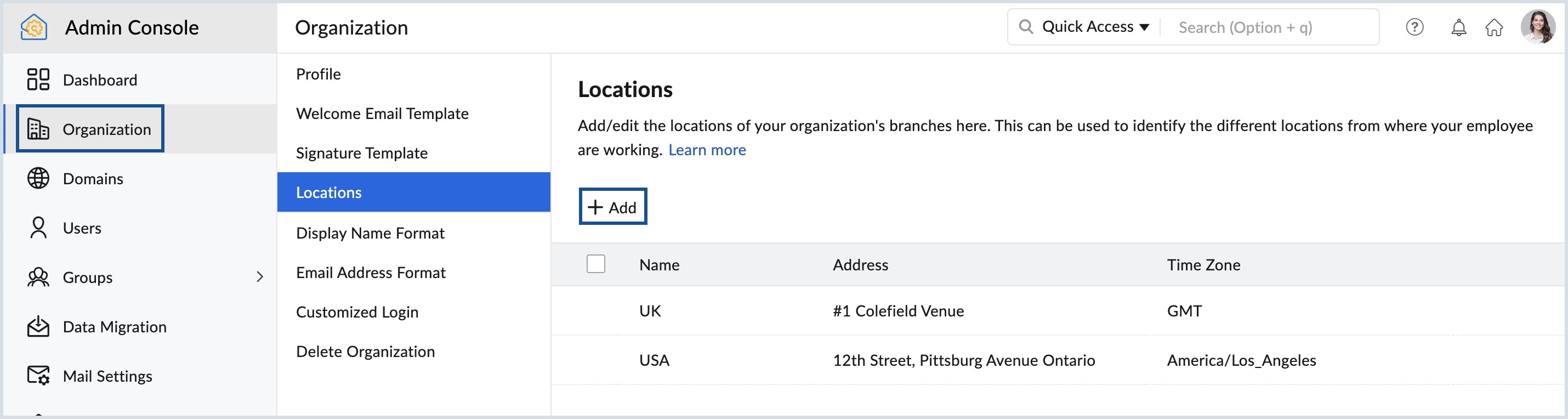
- Nhập vị trí, địa chỉ và chọn múi giờ chính xác từ danh sách thả xuống và nhấp vào Thêm.
- Bạn có thể chọn tùy chọn Chỉnh sửa hoặc Xóa trên từng vị trí để chỉnh sửa hoặc xóa vị trí.
Thay đổi vị trí của thành viên
Bạn có thể thay đổi vị trí của thành viên tổ chức từ mục Users.
- Đăng nhập vào Zoho Mail Admin Console và chọn Users trong menu bên trái.
- Chọn người dùng mà bạn muốn thay đổi vị trí.
- Chọn Vị trí từ menu trên cùng và chọn vị trí liên quan từ các vị trí được liệt kê. Bạn cũng có thể chọn tùy chọn Add new Location để tạo vị trí mới.
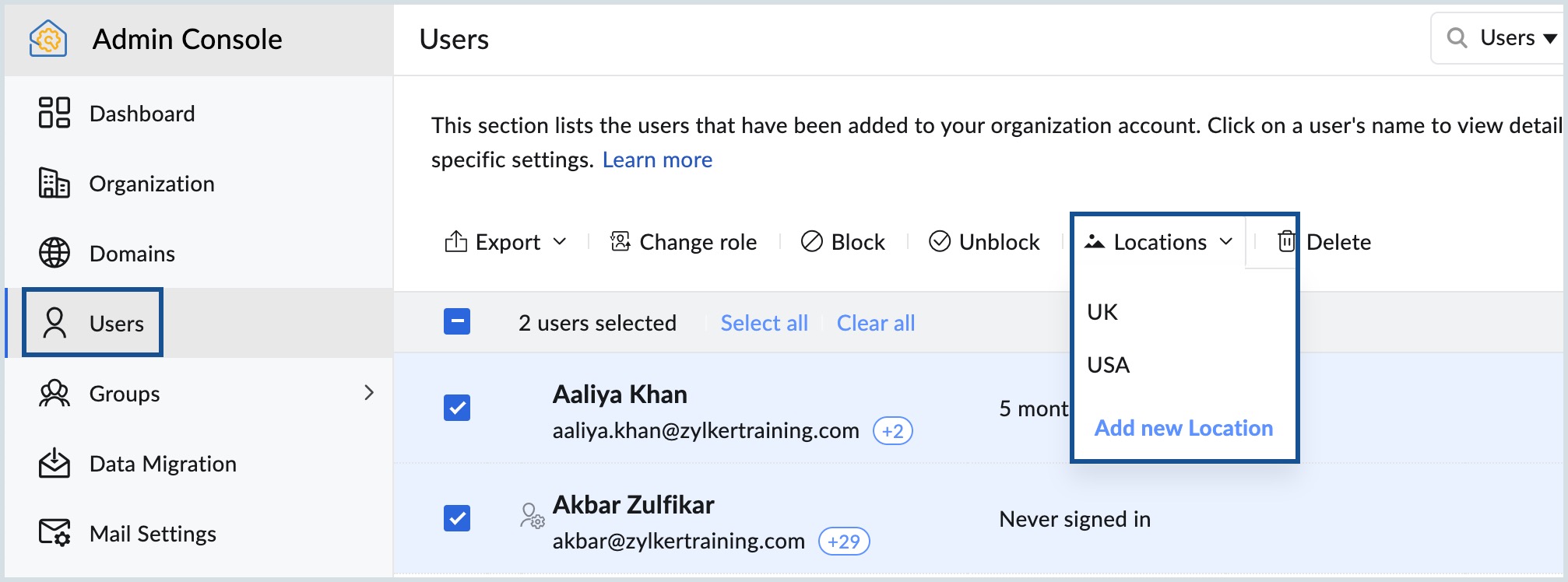
Đăng nhập tùy chỉnh (mail.yourdomain.com)
Quản trị viên có thể cấu hình URL đăng nhập tùy chỉnh để các thành viên tổ chức ghi nhớ và truy cập Zoho Mail dễ dàng. Người dùng sẽ có thể sử dụng URL mail.yourdomain.com để đăng nhập vào tài khoản email tương ứng của họ. Dưới đây là các bước cần thực hiện để cấu hình URL đăng nhập tùy chỉnh:
- Truy cập trang Customized Login trong Bảng điều khiển cho quản trị viên Zoho Mail và sao chép Giá trị CNAME.
- Cấu hình bản ghi CNAME trong trình quản lý DNS của nhà cung cấp tên miền của bạn.
- Tạo chứng chỉ từ Bảng điều khiển cho quản trị viên Zoho Mail
Truy cập Đăng nhập tùy chỉnh
Thực hiện theo hướng dẫn sau để sao chép giá trị CNAME từ Bảng điều khiển cho quản trị viên:
- Đăng nhập vào Zoho Mail Admin Console và chọn Organization trên menu bên trái.
- Điều hướng đến mục Customized Login và chọn tên miền của bạn từ danh sách thả xuống.
- Sao chép giá trị trong trường Value/ Points To/ Destination/CNAME.
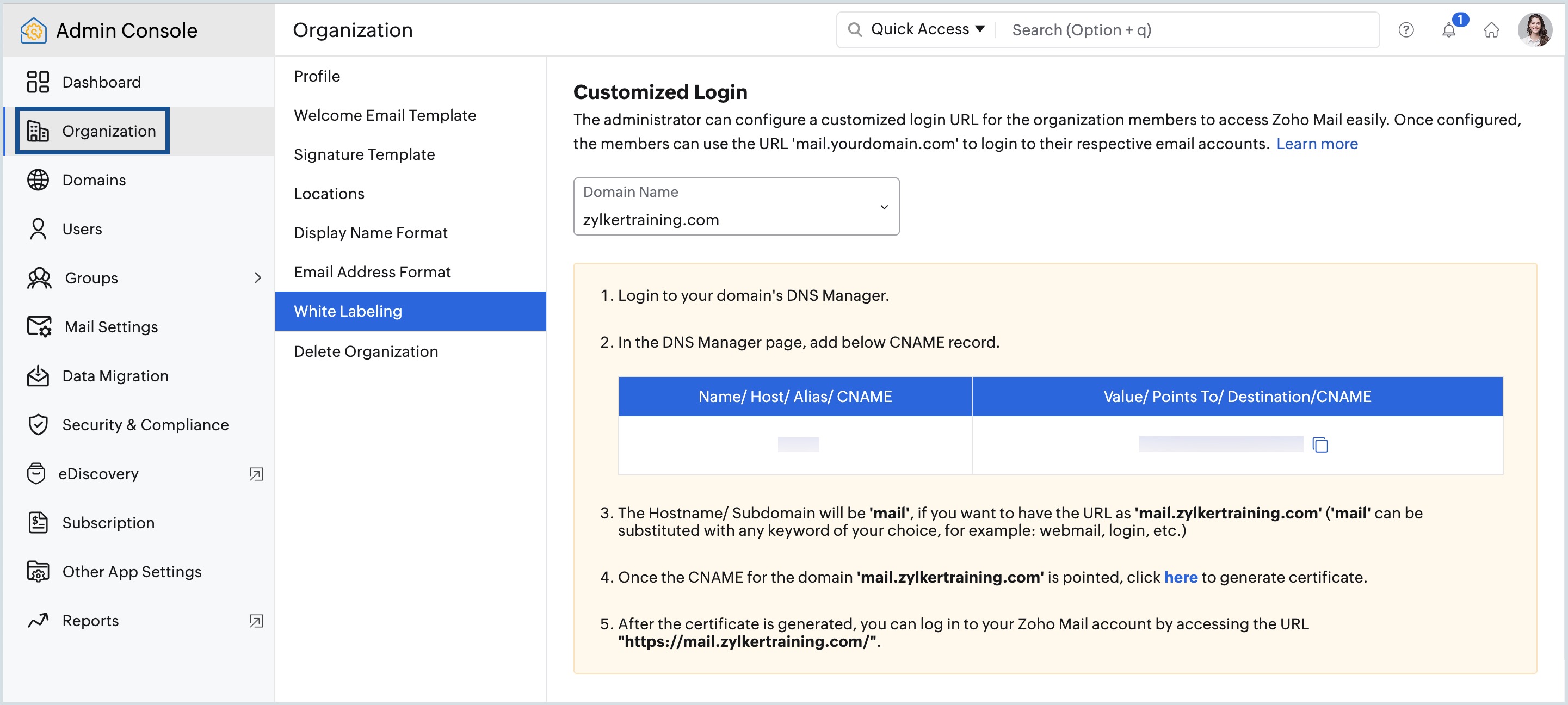
Cấu hình bản ghi CNAME cho Đăng nhập tùy chỉnh
Bước đầu tiên trong việc tạo thông tin đăng nhập tùy chỉnh là thêm bản ghi CNAME vào trình quản lý DNS của bạn. Các bước sau đây mang tính chung chung và các thuật ngữ có thể khác nhau tùy theo nhà cung cấp tên miền của bạn. Thực hiện theo các bước sau để thêm bản ghi CNAME:
- Đăng nhập vào trình quản lý DNS của bạn và điều hướng đến mục Manage DNS.
- Nhấp vào nút thêm bản ghi và chọn CNAME trong danh sách thả xuống Type.
- Nhập Name/Host mong muốn và dán giá trị mà bạn đã sao chép từ Bảng điều khiển cho quản trị viên. Tên máy chủ có thể là bất kỳ tên nào bạn chọn, chẳng hạn như thư, webmail, đăng nhập, v.v.
- Nhấp vào Lưu.
Tạo chứng chỉ
Sau khi thêm bản ghi CNAME, bạn nên tạo chứng chỉ để bắt đầu sử dụng URL đăng nhập tùy chỉnh. Thực hiện theo hướng dẫn sau để tạo chứng chỉ:
- Điều hướng đến trang Customized Login của Bảng điều khiển cho quản trị viên.
- Nhấp vào liên kết từ hướng dẫn được cung cấp trên trang Customized Login.
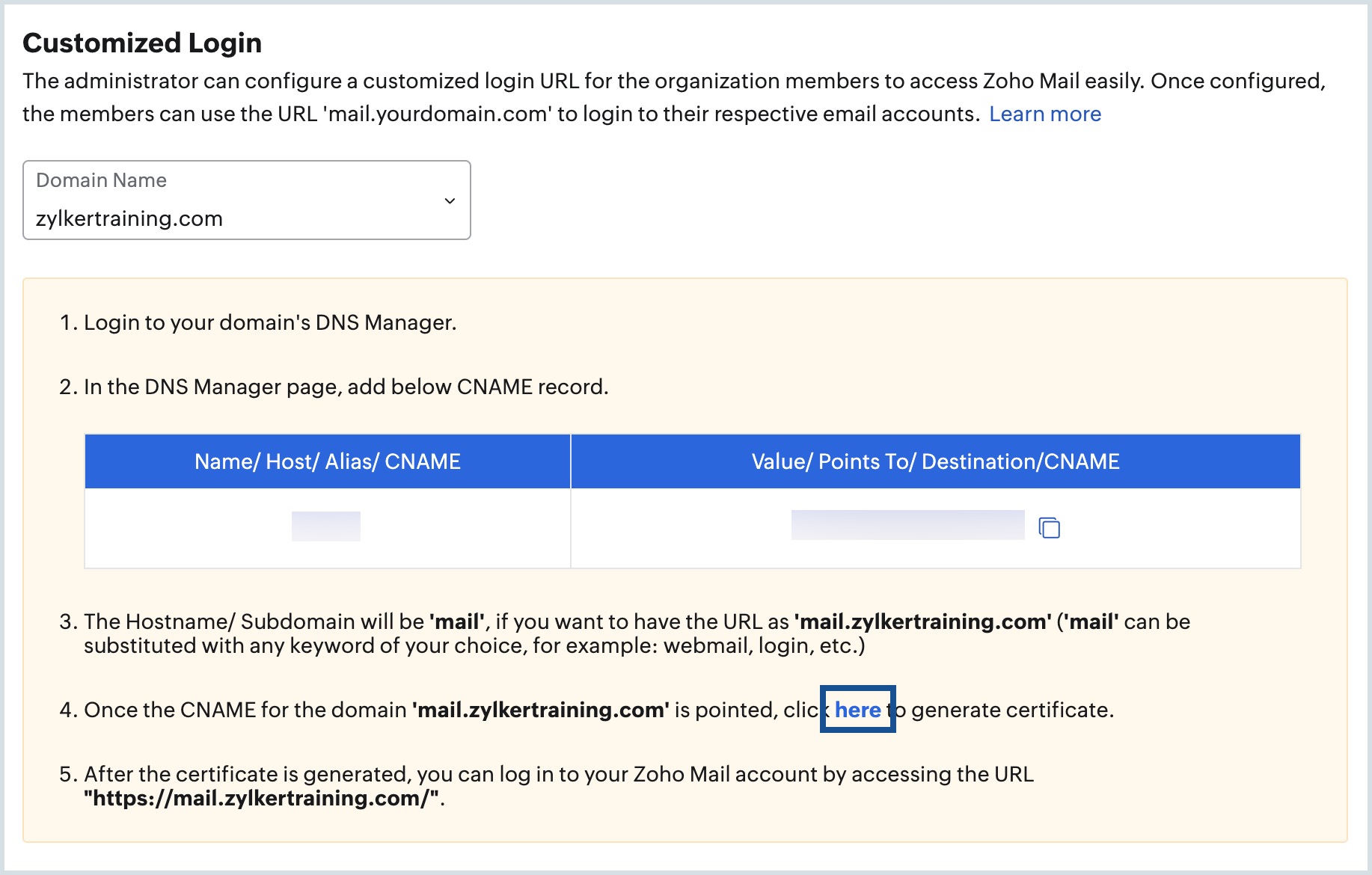
- Nhấp Tiếp tục.
- Nhập tên miền phụ mong muốn và nhấp vào Generate. Tên miền phụ phải khớp với tên máy chủ mà bạn đã thêm trong khi cấu hình bản ghi CNAME.
Chú ý: Bạn sẽ không thể tạo chứng chỉ nếu CNAME không được truyền đúng/được thêm không chính xác.
Nếu bạn đã thêm tên miền phụ dưới dạng thư cho tổ chức với tên miền zylker.com, thì người dùng có thể đăng nhập vào tài khoản Zoho Mail của họ bằng cách truy cập https://mail.zylker.com/.
Chú ý:
- Tính năng URL đăng nhập tùy chỉnh chỉ khả dụng cho người dùng tài khoản tổ chức có trả phí.
- Sau khi bạn đăng nhập vào tài khoản bằng URL tùy chỉnh, tất cả các trang nội bộ sẽ được chuyển hướng đến URL Zoho Mail và sẽ không có hỗ trợ tên miền tùy chỉnh.
Đăng nhập liên kết
Zoho cho phép người dùng đăng nhập vào tài khoản Zoho của họ bằng thông tin đăng nhập Apple/Google/Microsoft/LinkedIn/Twitter/Facebook. Tính năng này được gọi là đăng nhập liên kết.
Bạn có thể chọn liệu bạn có muốn cung cấp Đăng nhập liên kết cho trang đăng nhập tùy chỉnh hay không.
- Đăng nhập vào Bảng điều khiển cho quản trị viên Zoho Mail.
- Trong menu Tổ chức, vào mục Đăng nhập tùy chỉnh.
- Sử dụng nút bật/tắt Federated Sign In, chọn BẬT hoặc TẮT tùy chọn Đăng nhập liên kết cho trang đăng nhập.
Chi tiết đối tác
Trong trường hợp tổ chức của bạn là Tổ chức con dưới quyền của Quản trị viên đối tác, Bảng điều khiển cho quản trị viên sẽ bao gồm mục Chi tiết quản trị viên đối tác trong menu Tổ chức. Mục này hiển thị tên và địa chỉ email của Quản trị viên đối tác của Tổ chức con. Quản trị viên đối tác có thể truy cập Bảng điều khiển cho quản trị viên của tổ chức con từ Bảng điều khiển cho quản trị viên đối tác. Quản trị viên của Tổ chức con có thể nhấp vào tùy chọn Thu hồi quyền truy cập để tắt quyền truy cập này. Quản trị viên đối tác sẽ không còn có thể truy cập Bảng điều khiển cho quản trị viên của tổ chức con sau khi quyền truy cập bị thu hồi.
Để hoàn tác hành động Thu hồi quyền truy cập, quản trị viên của tổ chức con có thể liên hệ với support@zohomail.com.
Xóa tổ chức
Nếu bạn muốn xóa tài khoản tổ chức, cần thực hiện ba bước trước khi xóa tổ chức:
- Xóa tất cả người dùng tổ chức ngoại trừ chính bạn.
- Xóa tất cả tên miền.
- Hủy gói đăng ký của bạn.
Tham khảo trang trợ giúp này để được hướng dẫn chi tiết.